苹果笔记本启动盘制作教程(快速、简单、安全的制作方法)
在使用苹果笔记本时,有时会遇到系统故障或需要重装系统的情况。而要重新安装系统,首先需要一个可启动的安装介质,也就是启动盘。本文将详细介绍如何制作苹果笔记本的启动盘,帮助读者轻松解决系统问题。
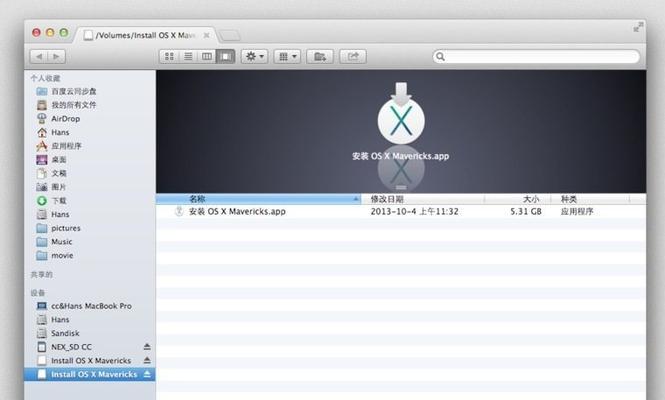
1.准备所需材料和工具
在制作苹果笔记本启动盘之前,我们需要准备一台Mac电脑、一根至少8GB容量的U盘,以及最新的macOS系统安装文件。
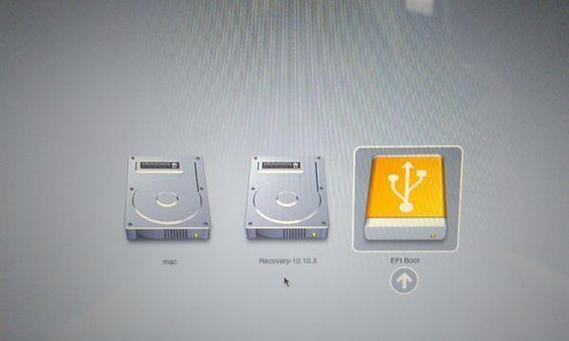
2.下载macOS系统安装文件
打开AppStore,搜索最新版本的macOS系统,并点击下载。下载完成后,系统会自动保存在“应用程序”文件夹中。
3.格式化U盘
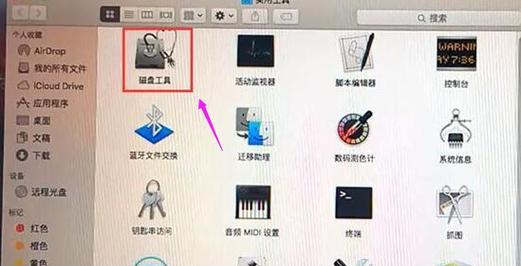
将U盘插入Mac电脑的USB接口,并打开“磁盘工具”应用程序。在左侧边栏中选择U盘,在顶部菜单栏中点击“抹掉”,选择“MacOS扩展(日志式)”作为格式,并点击“抹掉”按钮。
4.创建启动盘
打开“终端”应用程序,并输入以下命令:
sudo/Applications/Install\macOS\Mojave.app/Contents/Resources/createinstallmedia--volume/Volumes/MyVolume
其中,/Applications/Install\macOS\Mojave.app为macOS系统安装文件路径,/Volumes/MyVolume为U盘的挂载路径。根据实际情况进行修改。
5.输入管理员密码
系统会提示输入管理员密码,输入密码后按下回车键。请确保密码正确,否则无法继续操作。
6.确认操作
终端会显示“ErasingDisk:X%complete”,表示正在擦除U盘上的数据。请耐心等待,直到出现“CopyComplete”字样,表示启动盘制作完成。
7.安全弹出U盘
在终端中输入以下命令,以安全地弹出U盘:
diskutileject/dev/diskN
请将N替换为您U盘的对应编号。
8.启动苹果笔记本
将制作好的启动盘插入需要重装系统的苹果笔记本,并重启电脑。按住Option(或Alt)键,直到出现引导界面。
9.选择启动盘
在引导界面上,选择刚制作好的启动盘,并点击Enter键。
10.开始安装系统
选择“安装macOS”并点击继续按钮,按照界面提示完成系统安装。
11.系统恢复
重启完成系统安装后,苹果笔记本将进入初始设置界面。按照提示进行语言、地区和账户设置,并选择是否从TimeMachine备份中恢复数据。
12.安装常用软件
在系统安装完成后,根据个人需求安装常用软件,如Office套件、浏览器、音乐播放器等。
13.备份重要文件
在系统安装和软件设置完成后,及时备份重要文件,以防数据丢失。
14.小技巧分享
苹果笔记本启动盘制作完成后,可以将其保存好,以备将来需要使用。同时,也可以利用启动盘进行系统维护和修复。
15.结束语
制作苹果笔记本启动盘是解决系统问题的重要步骤,通过本文的教程,相信读者已经掌握了制作启动盘的方法。祝愿大家能够轻松应对苹果笔记本的系统故障,享受流畅的使用体验。
- 苹果电脑如何分区安装Windows系统(详细教程帮你实现苹果电脑分区安装Windows系统)
- Excel冻结行和列的操作方法(利用冻结功能提高Excel操作效率)
- W7正版系统安装教程(详细教你如何在电脑上安装W7正版系统)
- 解析CPU4400的性能和特点(一款高性能处理器的综合评测和应用探索)
- 以宏基59k3打游戏的绝佳体验(打造极致游戏感受宏基59k3带来无限可能)
- 联想310sA9(卓越性能与高效办公相结合,满足多种需求)
- 用iPad推动ie80,让生活更高效(掌上工具让生活更便利,ie80助力提升效率)
- 解决台式电脑开机无反应的方法(详细分析开机无反应的原因,提供解决方案)
- 万能U盘修复工具教程(一键修复U盘故障,让数据恢复无忧)
- OPPOA59音质体验报告(探索OPPOA59手机的音质表现,让你畅享高品质音乐体验)
- 解决盗版Win7黑屏问题的有效方法(盗版Win7黑屏问题的原因分析及解决方案)
- 探究sugar2c手机的优势和特点(从外观到性能,完美解读sugar2c手机的各项亮点)
- LGG4F500K手机评测(性能强劲,拍照出色,值得购买)
- MacBookPro安装Windows7教程(详细指南,助你成功在MBP上安装Windows7)
- 以系统之家重装系统教程(系统之家,重装系统教程,电脑系统问题)
- 以全场竞拍怎么样(探索全场竞拍的魅力及其实际运作方式)